Bagi anda yang menggunakan kotak chatting
milik Shoutmix
pasti sudah tidak asing lagi dengan icon-icon mungil seperti ini.
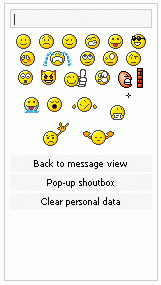
Nah itu adalah icon-icon yang disediakan oleh Shoutmix. Namun bagi anda yang merasa kurang lengkap dengan keberadaan icon-icon tersebut. Anda juga bisa menambahkan sendiri icon-icon yang anda inginkan kedalamnya karena fasilitas penambahan icon sudah disediakan oleh Shoutmix asalkan anda tahu alamat dari icon tersebut.
Berikut adalah cara menambahkan yahoo emoticon pada kotak Shoutmix. Bagi anda yang tertarik silahkan ikuti langkah-langkah dibawah ini:
1. Login ke Shoutmix
2. Klik Smiley pada menu Display
 3.
Kemudian anda akan masuk kehalaman seperti ini.
3.
Kemudian anda akan masuk kehalaman seperti ini.
 4.
Masukkan alamat icon yang anda inginkan. Untuk mengetahui alamat yahoo
emoticon klik disini. Ambil alamat url icon saja. Sebagai contoh anda
ingin menambahkan icon ini
4.
Masukkan alamat icon yang anda inginkan. Untuk mengetahui alamat yahoo
emoticon klik disini. Ambil alamat url icon saja. Sebagai contoh anda
ingin menambahkan icon ini

Kodenya:
Nah itu adalah icon-icon yang disediakan oleh Shoutmix. Namun bagi anda yang merasa kurang lengkap dengan keberadaan icon-icon tersebut. Anda juga bisa menambahkan sendiri icon-icon yang anda inginkan kedalamnya karena fasilitas penambahan icon sudah disediakan oleh Shoutmix asalkan anda tahu alamat dari icon tersebut.
Berikut adalah cara menambahkan yahoo emoticon pada kotak Shoutmix. Bagi anda yang tertarik silahkan ikuti langkah-langkah dibawah ini:
1. Login ke Shoutmix
2. Klik Smiley pada menu Display
 3.
Kemudian anda akan masuk kehalaman seperti ini.
3.
Kemudian anda akan masuk kehalaman seperti ini. 4.
Masukkan alamat icon yang anda inginkan. Untuk mengetahui alamat yahoo
emoticon klik disini. Ambil alamat url icon saja. Sebagai contoh anda
ingin menambahkan icon ini
4.
Masukkan alamat icon yang anda inginkan. Untuk mengetahui alamat yahoo
emoticon klik disini. Ambil alamat url icon saja. Sebagai contoh anda
ingin menambahkan icon iniKodenya:
<img class="emoticon" src="http://us.i1.yimg.com/us.yimg.com/i/mesg/emoticons7/69.gif" />
Copy teks yang dicetak tebal lalu pastekan ke kotak "Smiley Image URL". Jangan lupa untuk menghapus teks "http://" pada kotak "Smiley Image URL" terlebih dahulu sebelum anda menambahkan alamat URLnya agar tidak terjadi dobel http://.
5. Masukkan shortcut icon pada kotak "Code". Misalnya, :menari, :dance, dll
6. Setelah itu, klik Add lalu tambahkan lagi icon yang anda inginkan seperti cara diatas.
Catatan:
Untuk basic account hanya diperbolehkan untuk menambahkan 10 emoticon jadi pilihlah 10 icon yang paling anda suka.
7. Jika sudah klik Save Settings. Selesai
Beberapa saat kemudian kotak Shoutmix anda akan muncul icon-icon yang telah anda tambahkan.
Selamat mencoba..!!







